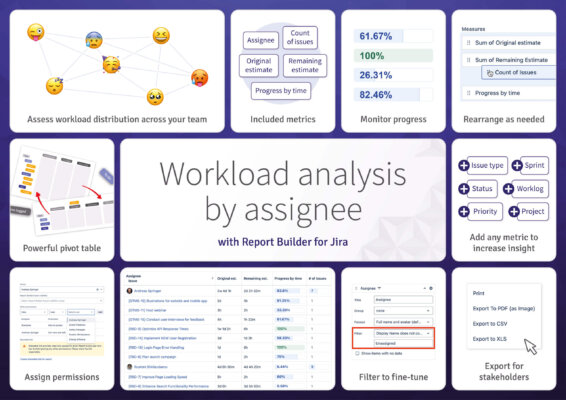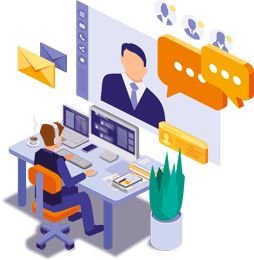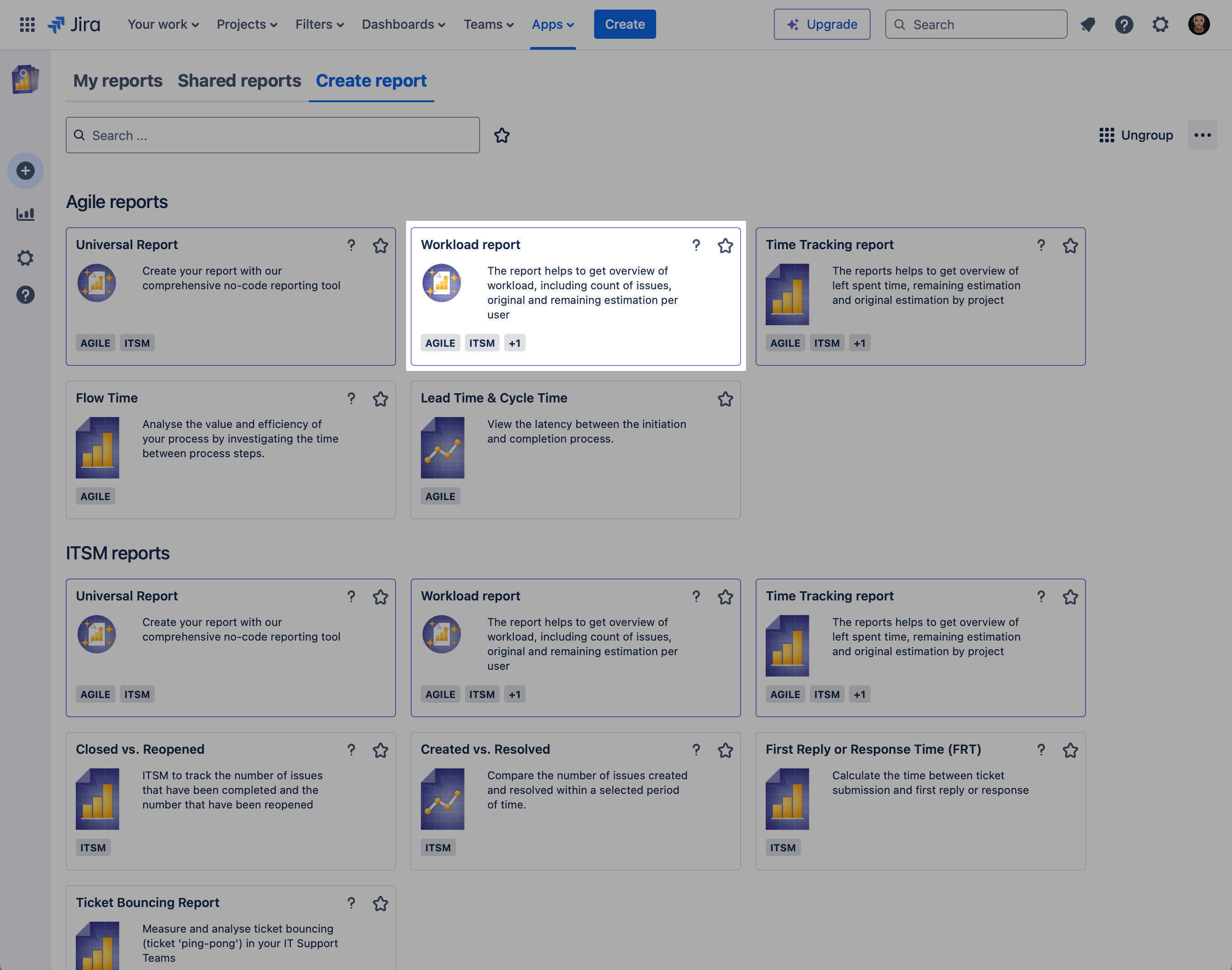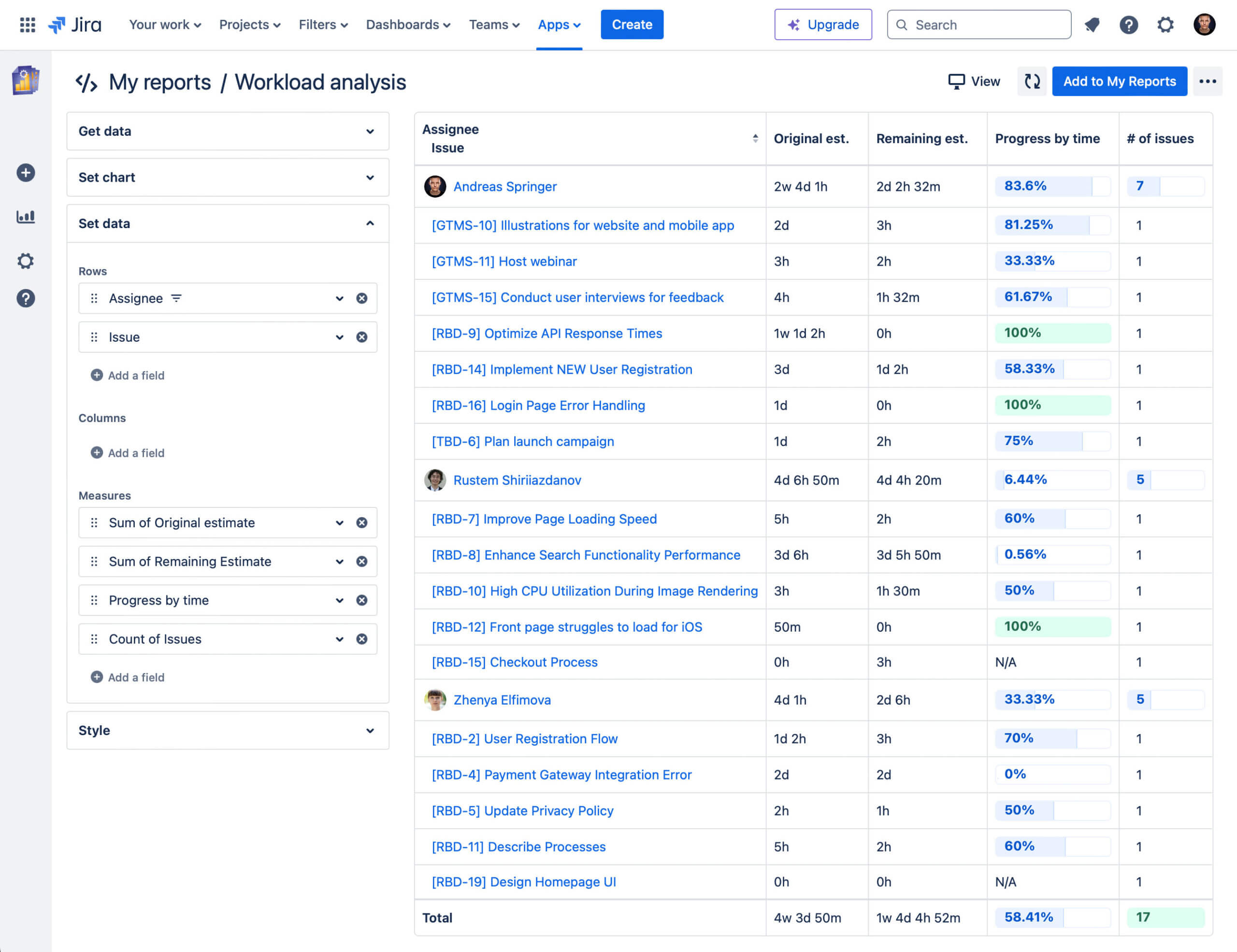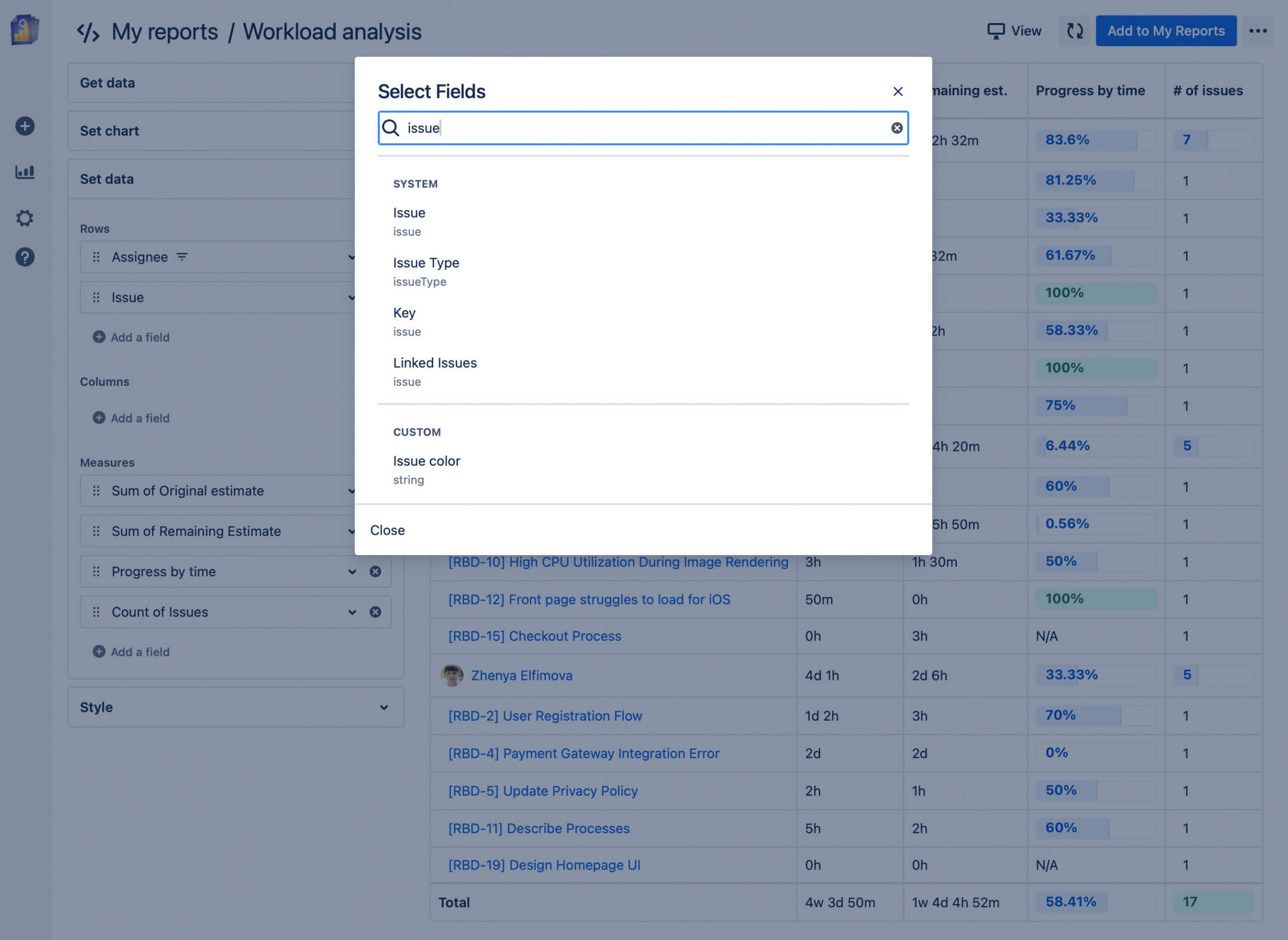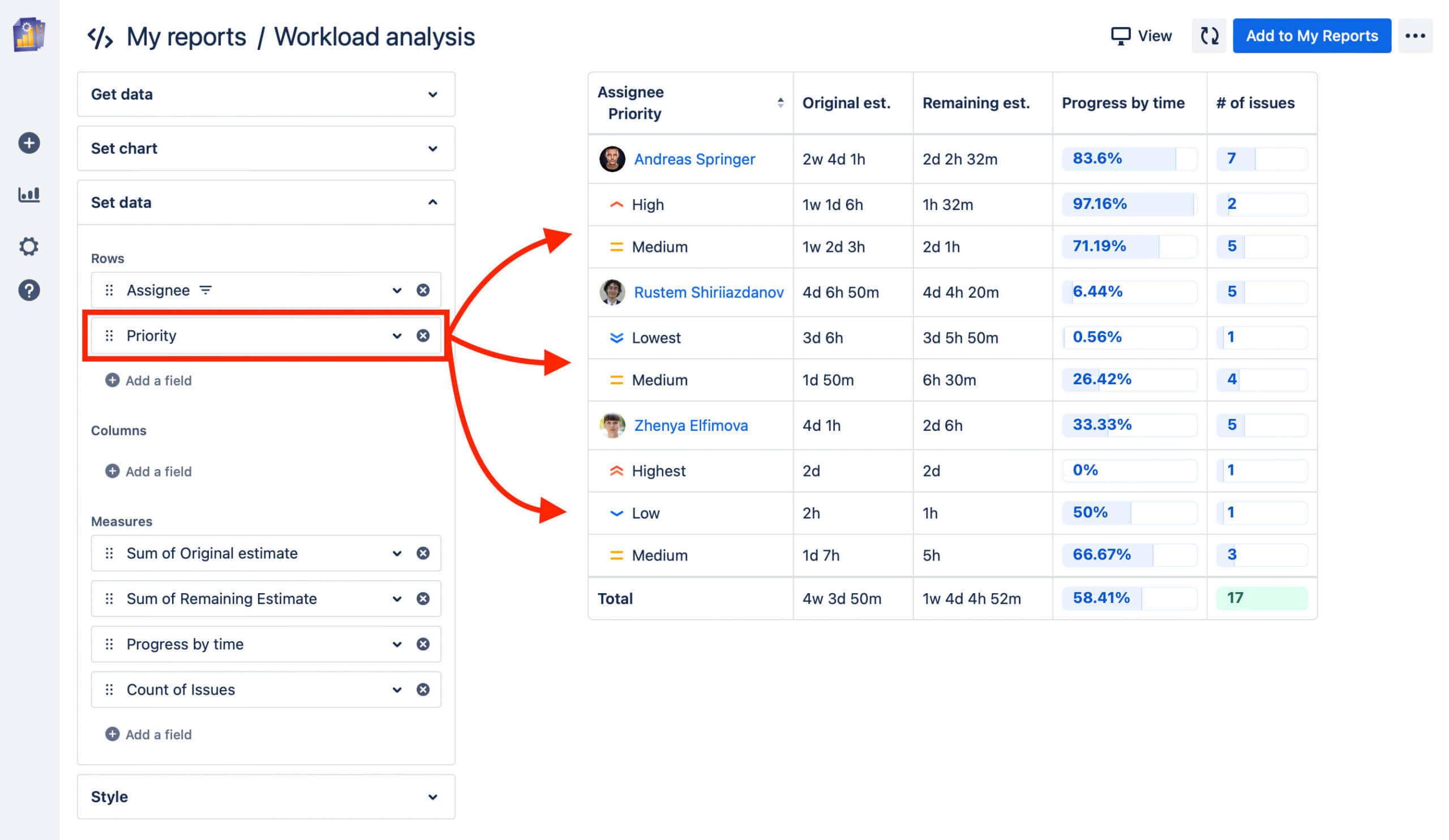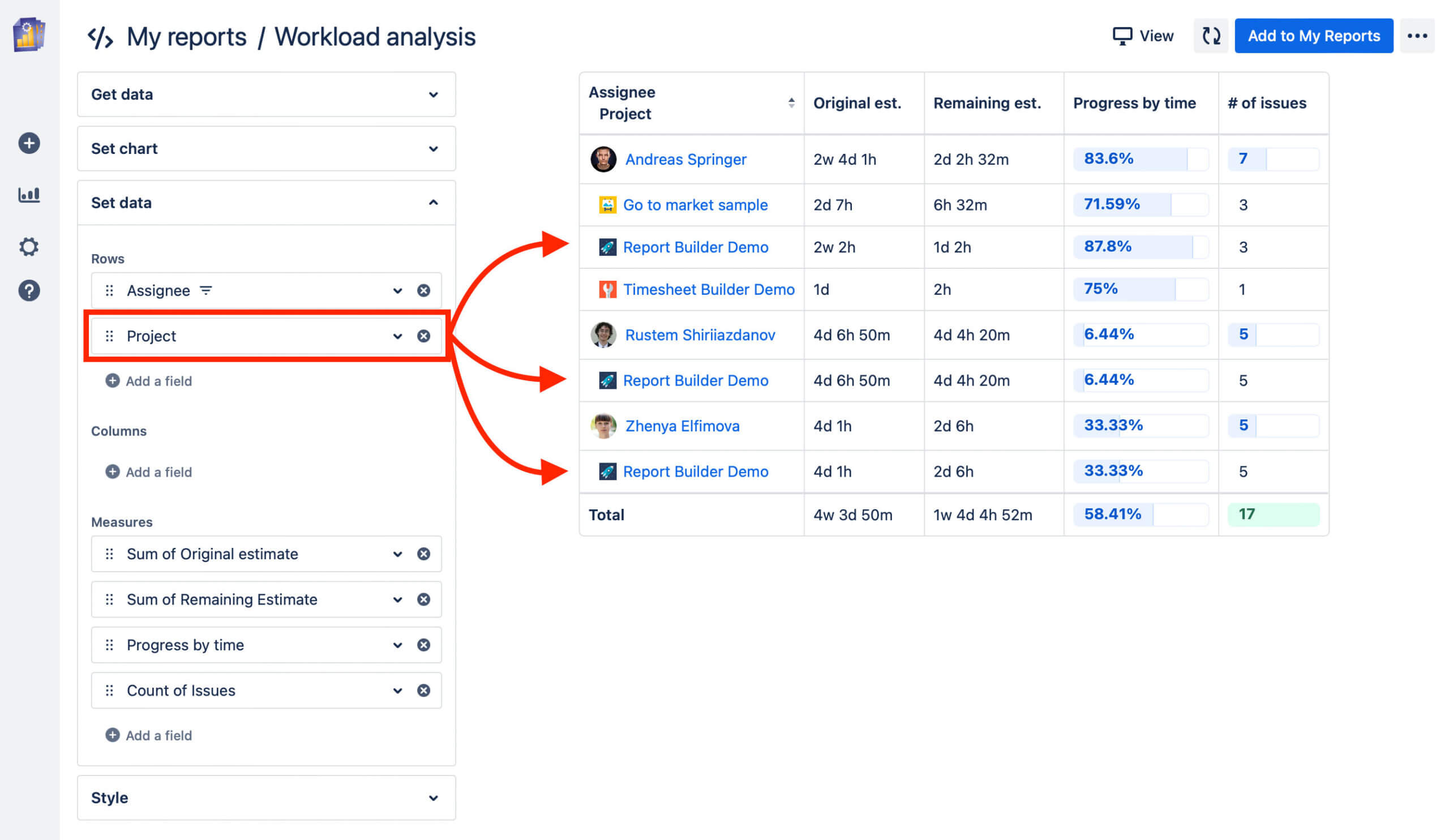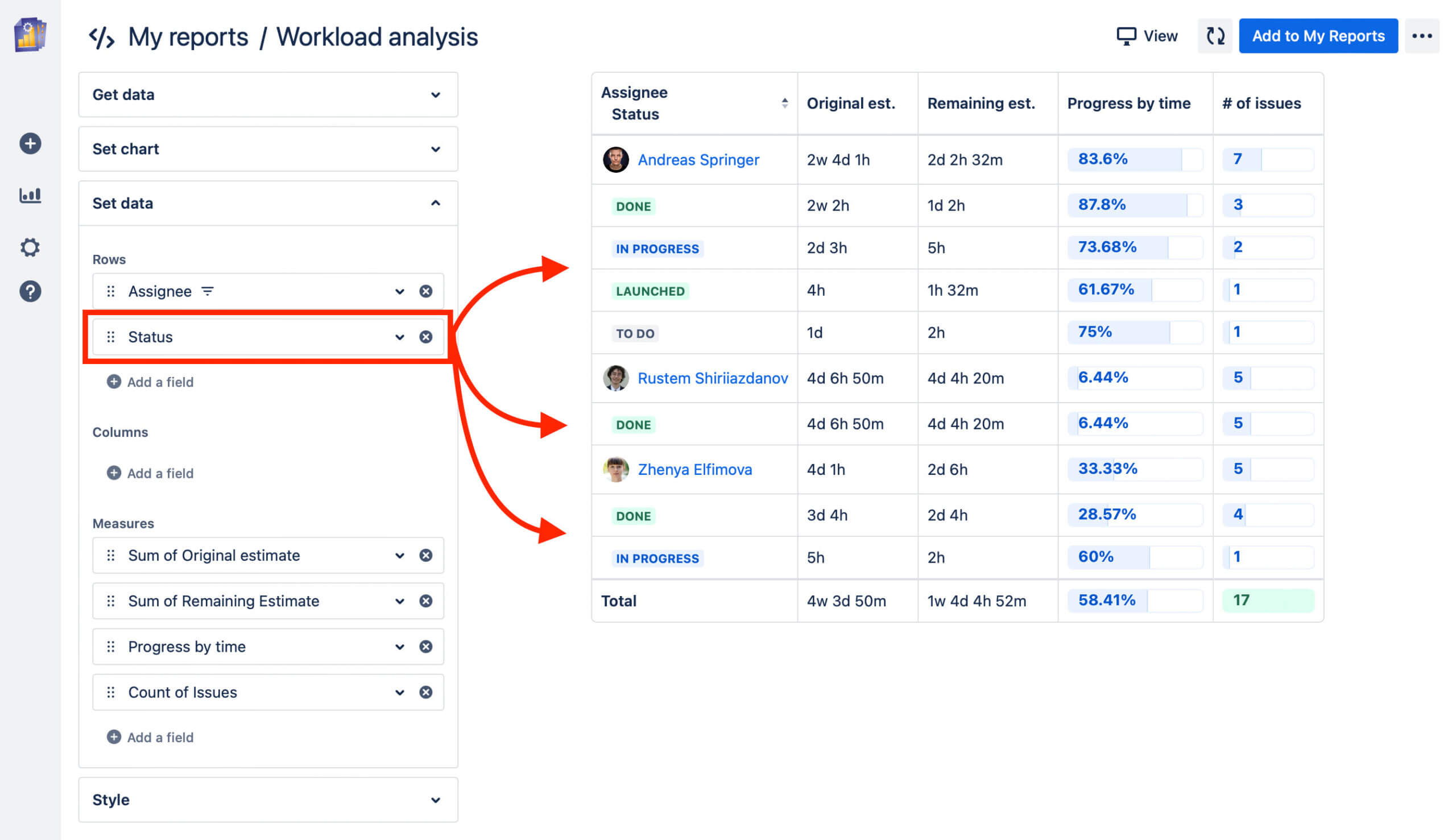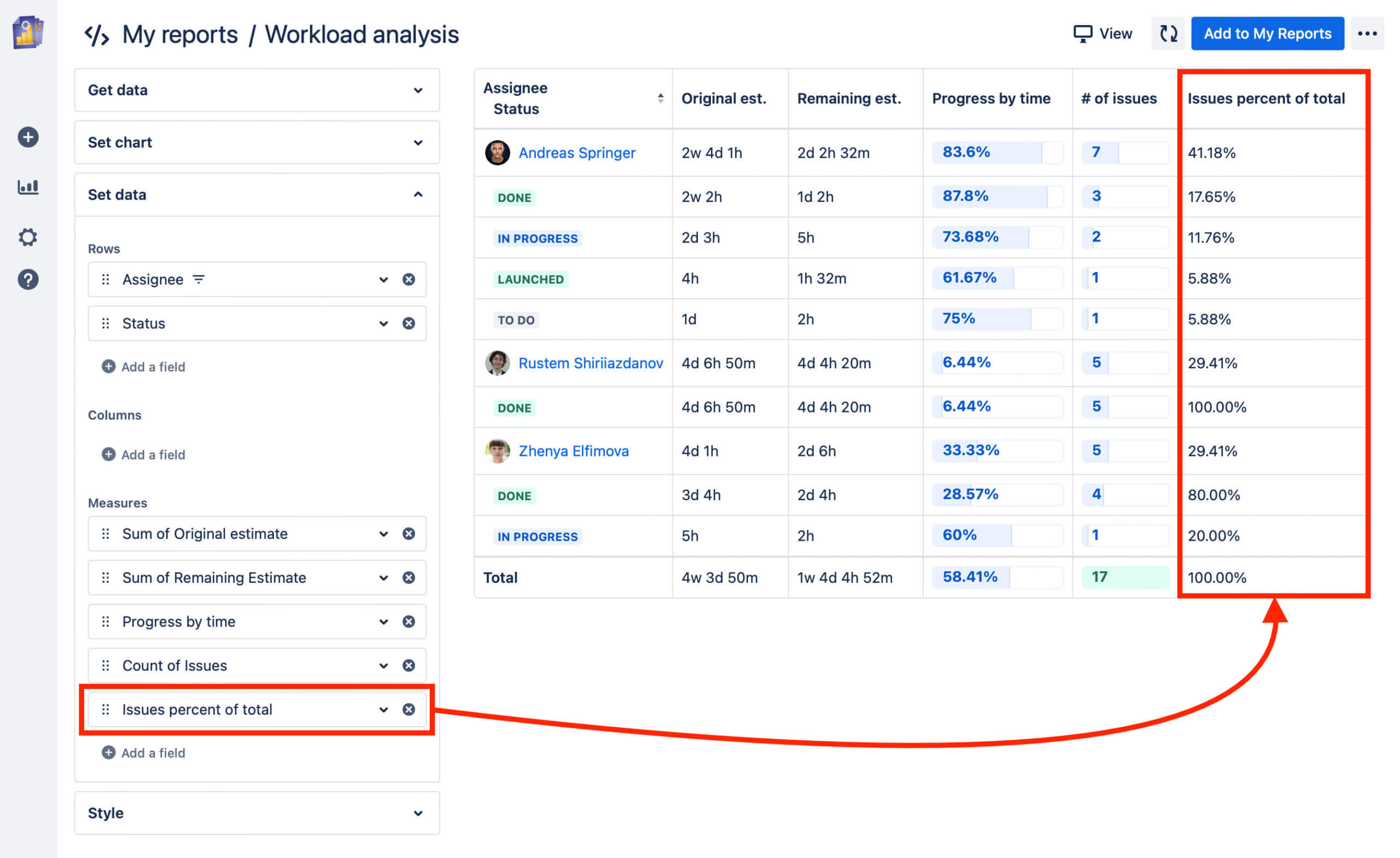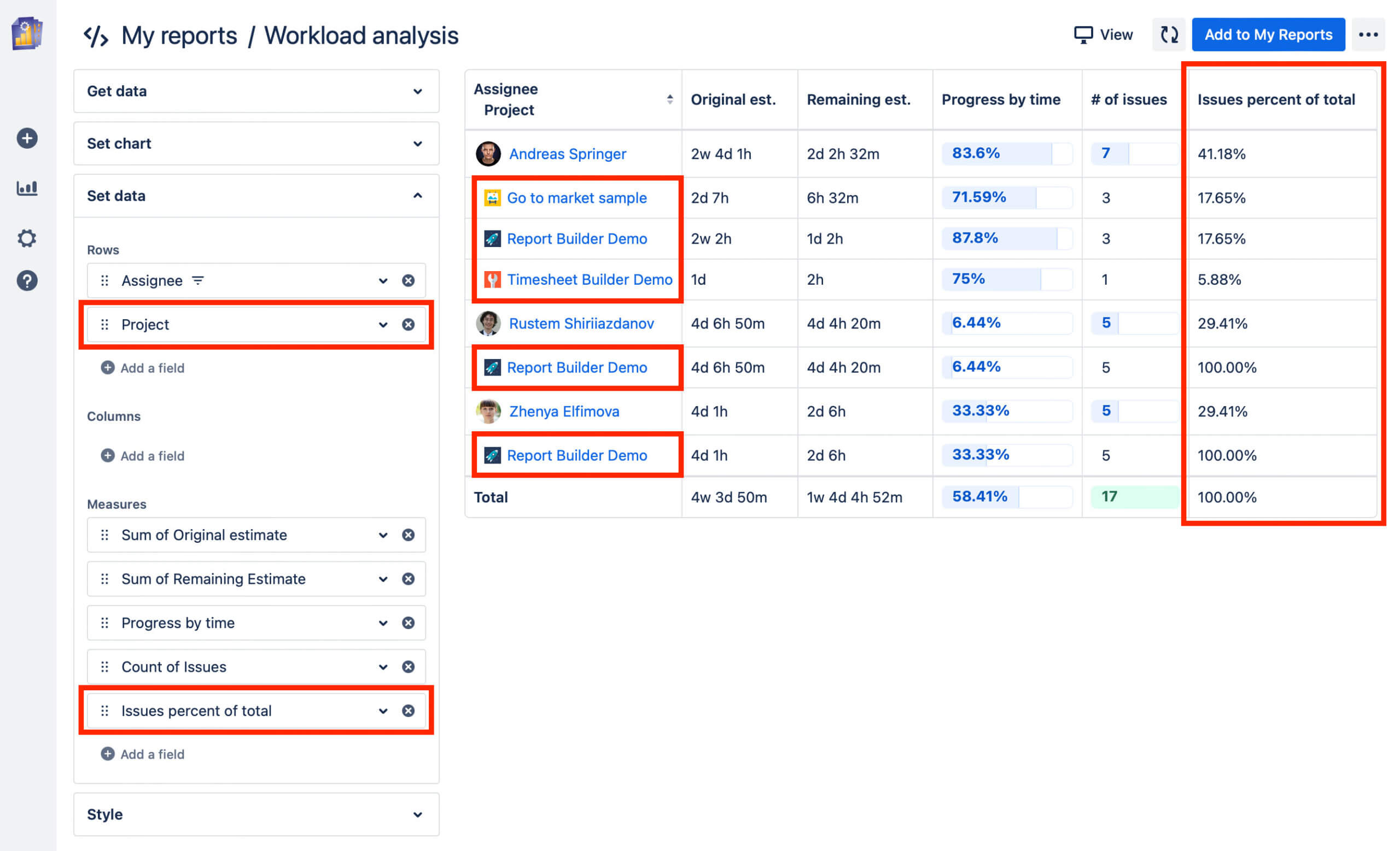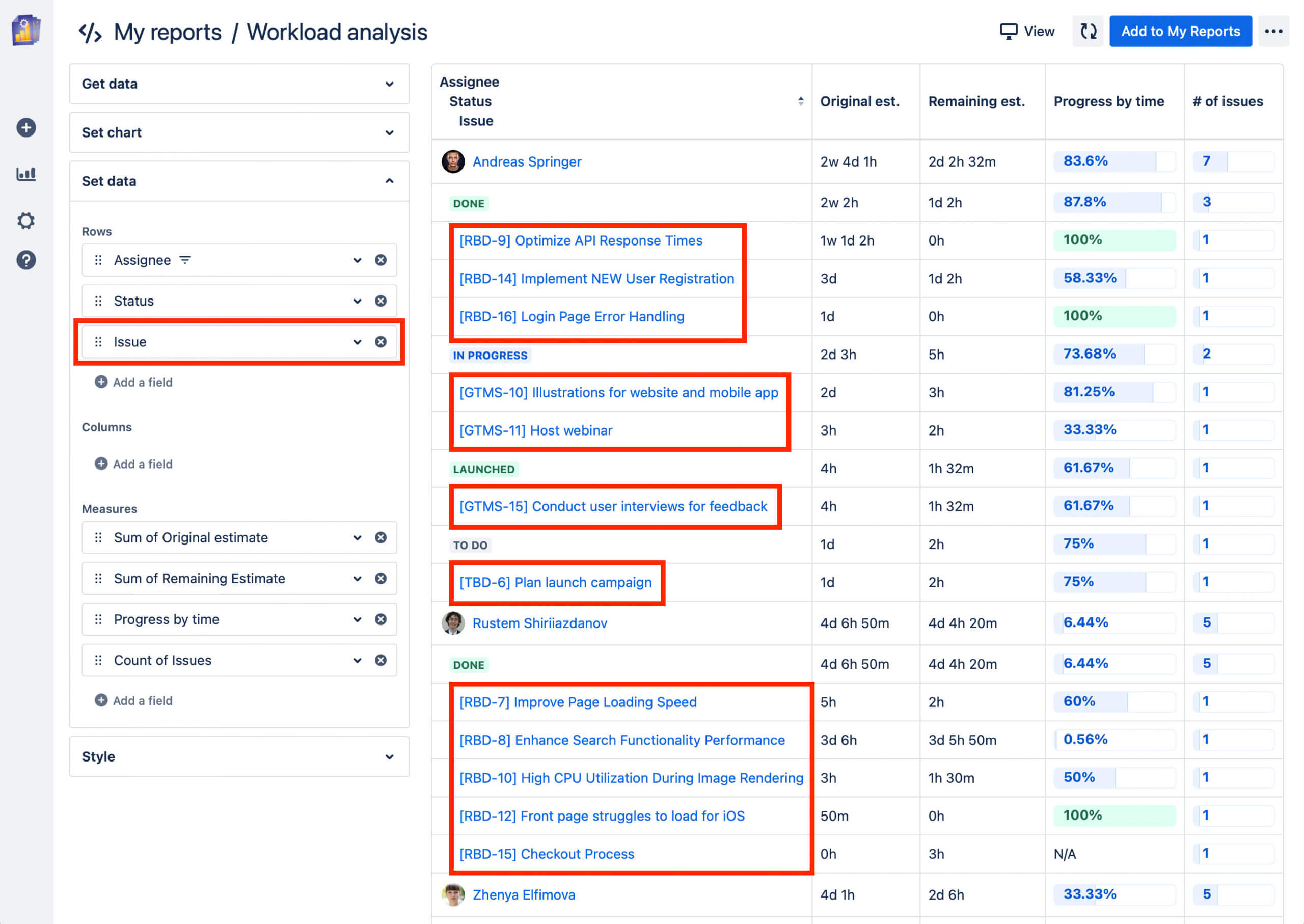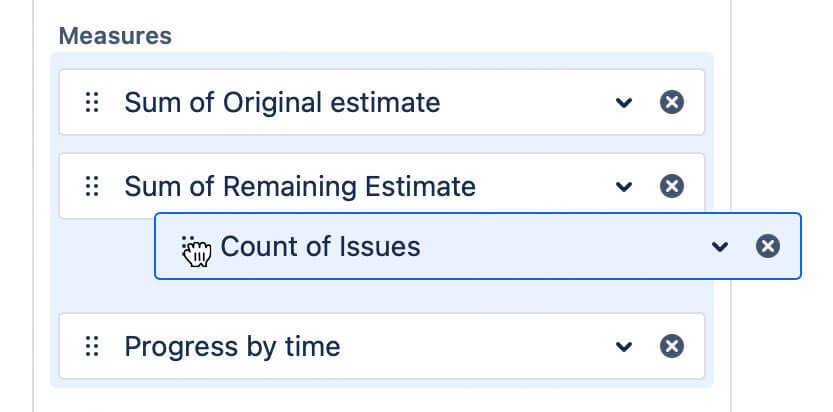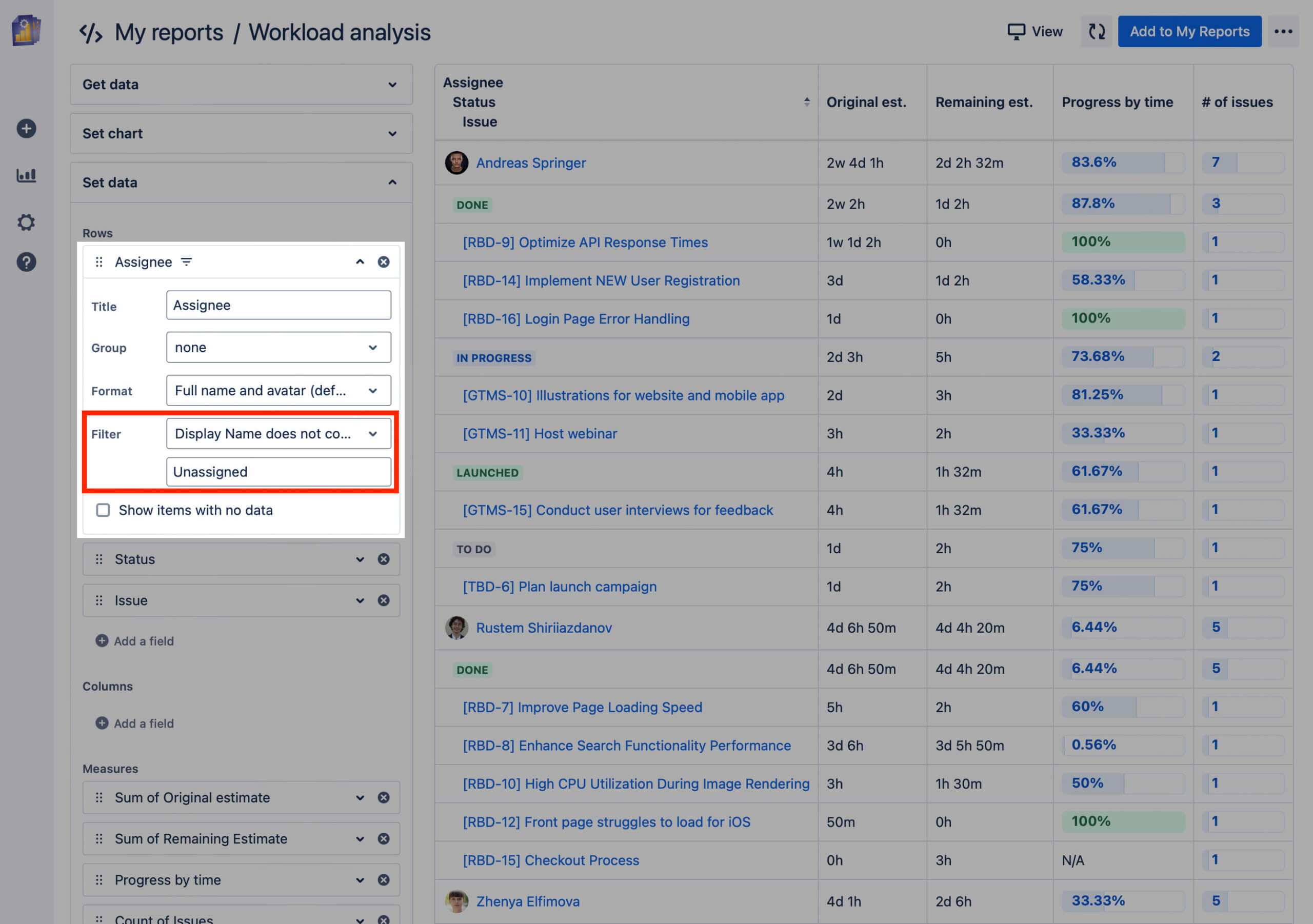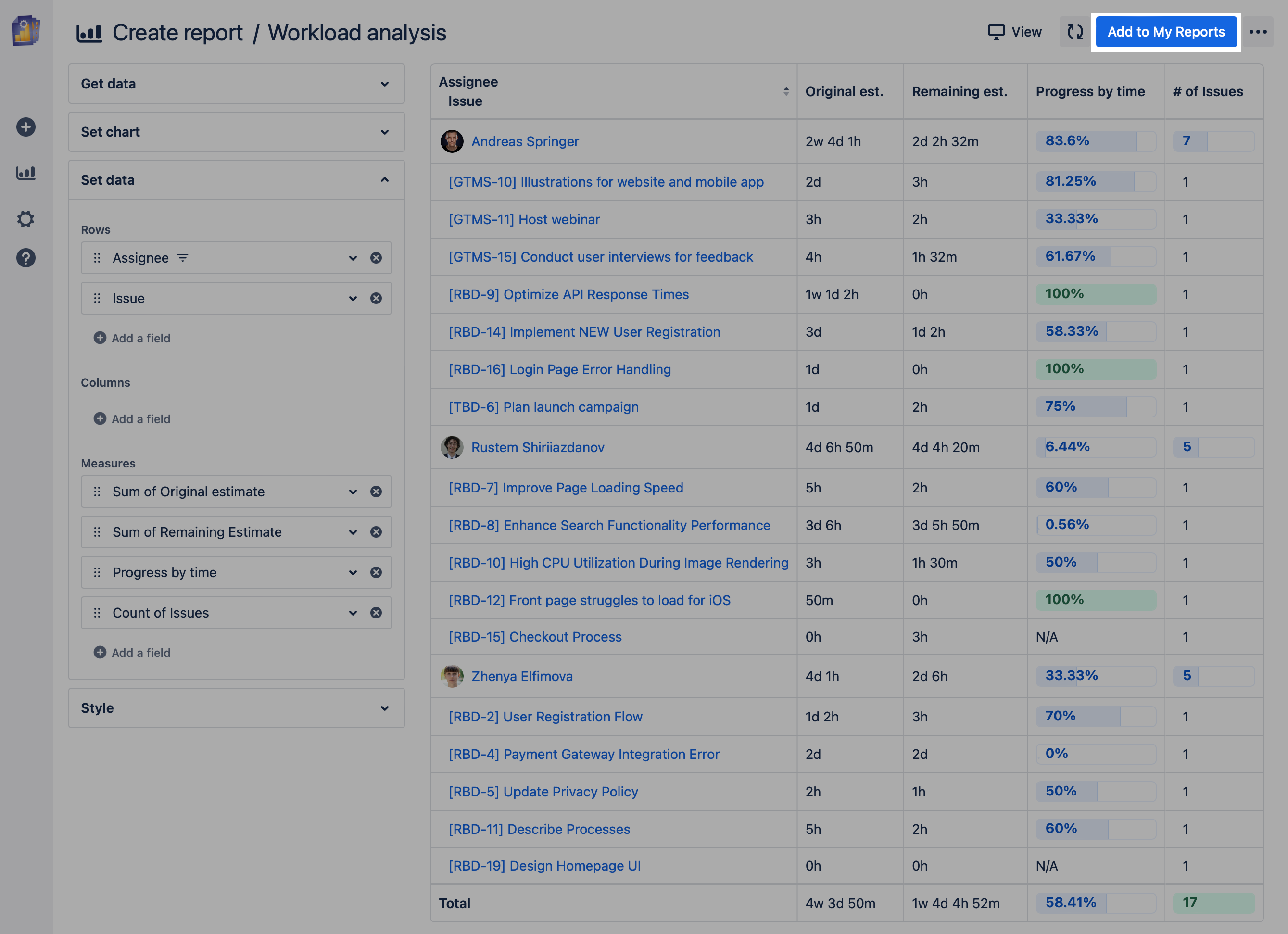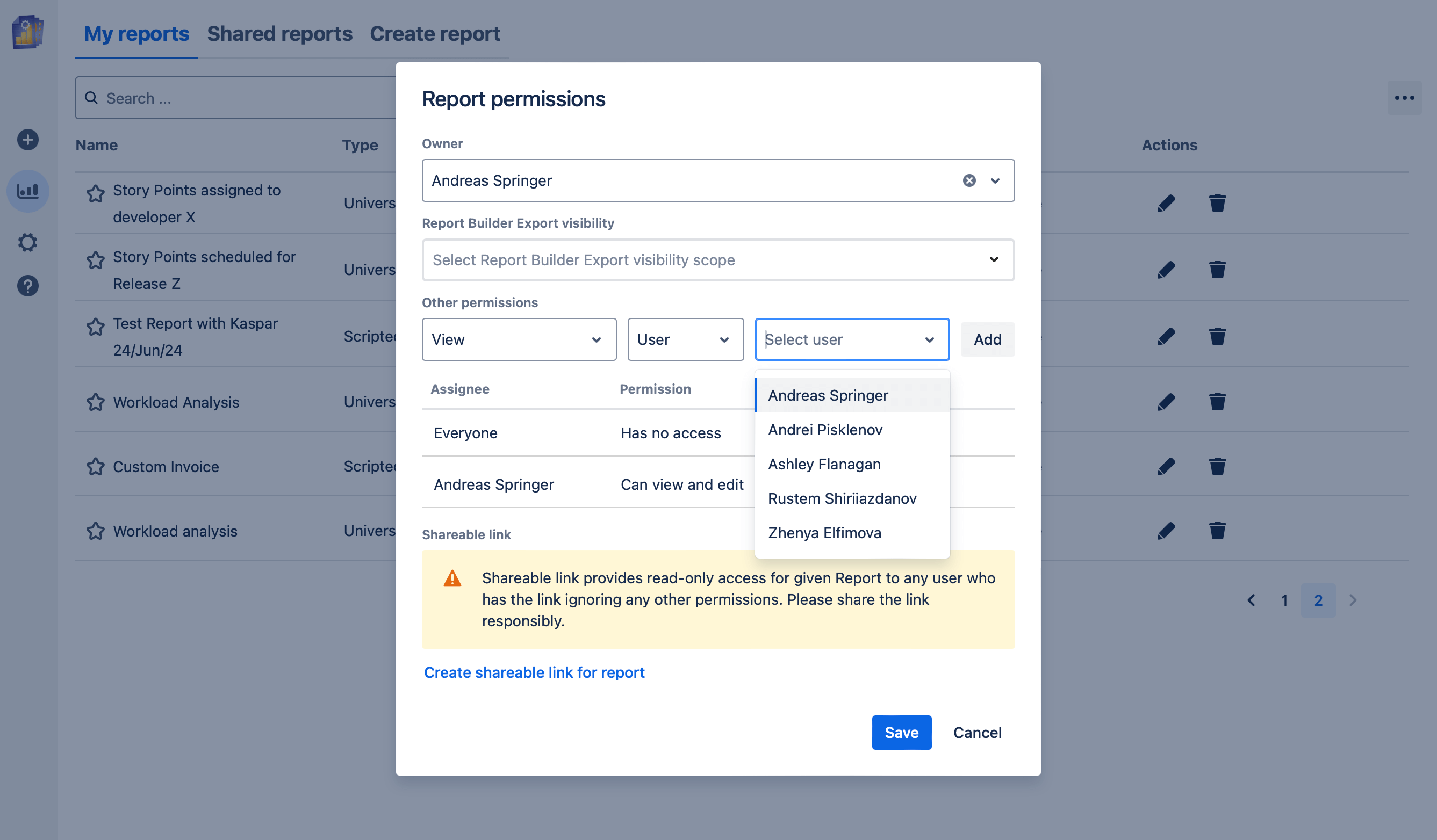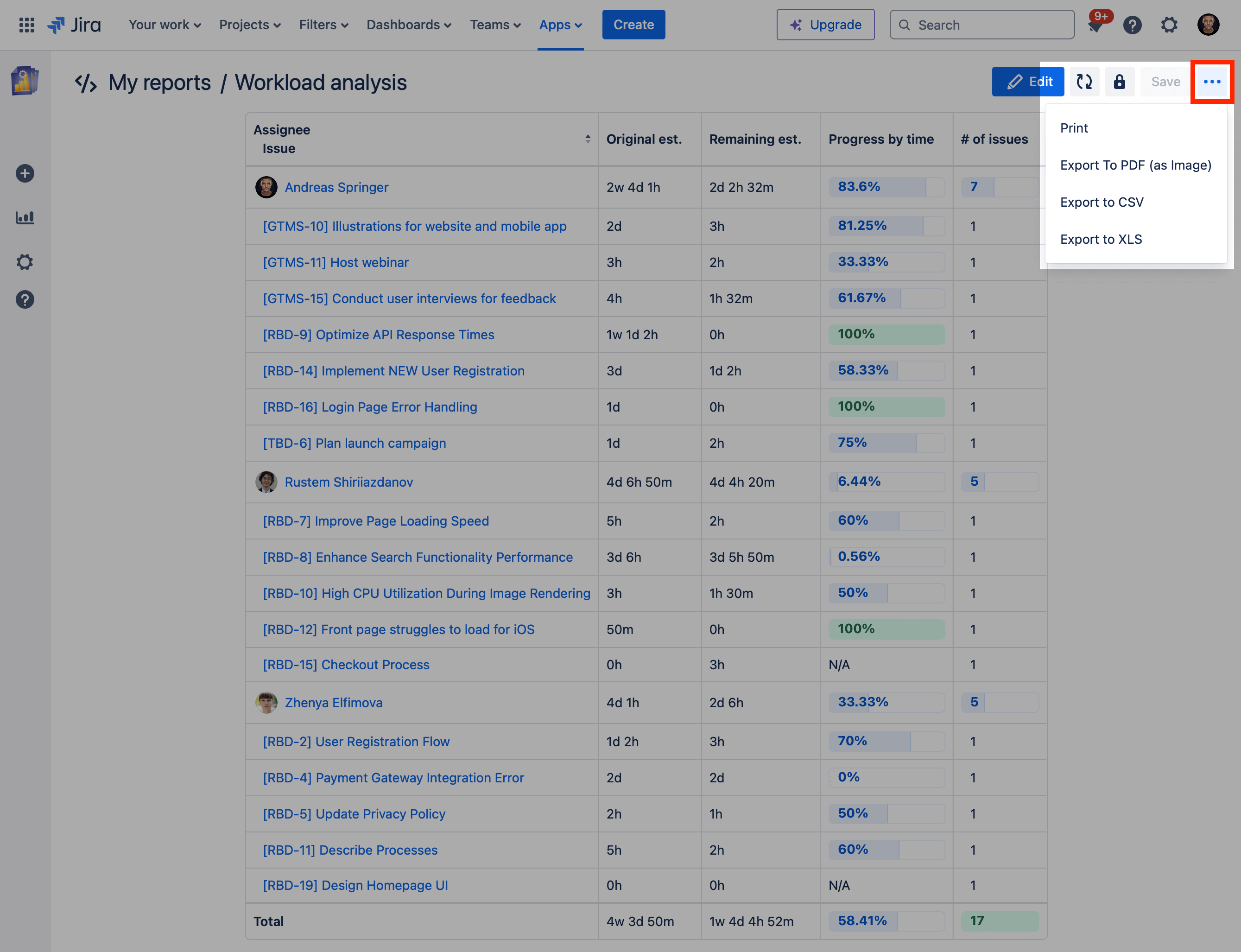Wie oben schön erwähnt, ist Jira glücklicherweise sehr gut darin, quantifizierbare Daten zu Aufgaben zu sammeln und zu speichern. In den Tickets Ihres Teams sind alle Informationen enthalten, die Sie brauchen:
-
Anzahl der an Teammitglieder zugewiesenen Aufgaben
-
Geschätzter zeitlicher Aufwand pro Aufgabe
-
Bereits erfasste Arbeitszeit pro Aufgabe
-
Verbleibender zeitlicher Aufwand pro Aufgabe
Mit diesen Daten können Sie nun folgende Fragestellungen beantworten:
-
Wie sind die Aufgaben in meinem Team hinsichtlich der Anzahl der Aufgaben verteilt?
-
Wie sind die Aufgaben in meinem Team hinsichtlich des zeitlichen Aufwands pro Aufgabe verteilt?
-
Welche Teammitglieder machen Fortschritte bei der Erledigung und welche brauchen Unterstützung?
In größeren Projekten kommen weitere Datenpunkte hinzu, welche zusätzliche wichtige Erkenntnisse bereitstellen können. Indem sie noch mehr Informationen aus Jira bei der Beurteilung der Lage berücksichtigen, können Sie auch die folgenden Fragen beantworten:
-
Welche Vorgangstypen bedeuten die meiste Arbeit? Sind es Tasks, Stories, Bugs? Ist jemand mit einer bestimmten Art von Aufgabe überlastet?
-
Welche Aufgabenpriorität benötigt am meisten Zeit? Sind die Aufgaben mit hoher Priorität gleichmäßig im Team verteilt oder landet alles Wichtige bei einer einzigen Person (vielleicht dem Senior im Team)?
-
Wie viele Aufgaben befinden sich im Status offen, in Arbeit, etc.? Gibt es ein Nadelöhr, um das Sie sich kümmern sollten?
-
Wer eröffnet die meisten Tickets und warum (Autor)? Welche Kunden generieren die meiste Arbeit für das Team (in diesem Fall wäre das ein Support bzw. Service Management Team)?
-
Falls die Mitglieder Ihres Teams in mehreren Projekten gleichzeitig arbeiten: Wie sind die Aufgaben projektübergreifend verteilt?
-
Wie ist die Arbeit innerhalb eines Sprints aufgeteilt? Ist das Sprintziel erreichbar?
-
Werden verschiedene Aspekte oder Belange eines großen Projektes (gekennzeichnet durch Komponenten oder Labels) gleichmäßig vorangetrieben?
-
Der Aufwand welcher Aufgaben wurde zutreffend geschätzt? Welche dauern dagegen länger als geplant?
Das Geheimnis liegt darin, aus der Flut von Jira-Daten nur die für Ihre Situation relevanten Informationen in die Analyse einfließen zu lassen, während Sie den Rest ignorieren. Nicht alle oben aufgeführten Datenpunkte müssen zwangsläufig in Ihrem besonderen Fall einen “Aha-Effekt” auslösen. Wahrscheinlich reicht schon eine erheblich geringere Anzahl aus, um das zu erreichen.
Warum sollten Sie aber solch eine Analyse überhaupt durchführen? Nun, als Team- oder Projektleiter ist es von entscheidender Bedeutung, ein gesundes und ausgewogenes Team zu leiten. “Gesund” bezieht sich in diesem Fall auf die Verteilung von Aufgaben, das Vermeiden von Überlastung oder Unterforderung und die Schaffung einer kollaborativen Arbeitsumgebung. Ein solches Teamklima trägt nicht nur zu einem positiven Arbeitsumfeld bei, sondern hat auch weitreichende Auswirkungen auf die Produktivität und den Gesamterfolg des Projekts.
Mit der richtigen Auswertung der vorliegenden Daten können Sie beispielsweise erkennen, ob ein bestimmtes Teammitglied permanent viele große Aufgaben bewältigt, und welche Person das ist. Andererseits könnten Sie erfahren, dass ein anderes Teammitglied nur einige wenige Aufgaben erledigt, die obendrein nur einen geringen Aufwand bedeuten. Dies würde eine ungleiche Verteilung der anfallenden Aufgaben bedeuten – ein Umstand, den Sie nur dann beheben können, wenn Sie auch davon wissen.
Denn ein solches Team, das nicht harmonisch zusammenarbeitet, wird zwangsläufig eine geringere Leistungsfähigkeit zeigen. Wenn der Teamgeist leidet, sinkt die Motivation der einzelnen Mitglieder, was zu einer Verringerung der Produktivität führt. Projekte werden möglicherweise nicht rechtzeitig abgeschlossen oder die Qualität der Arbeit leidet.
Wie erstellen Sie nun aber solch einen Bericht, der Ihnen die nötigen Erkenntnisse liefert? Hier kommt die App Report Builder von Actonic ins Spiel. Der neu veröffentlichte “Workload Analysis”-Bericht schließt die oben erwähnten, essenziellen Metriken mit ein und bietet Ihnen die Flexibilität, weitere Datenpunkte nach Belieben hinzuzufügen und zu arrangieren. Um zu starten klicken Sie in der Galerie der App auf die entsprechende Vorlage:
Zunächst wählen Sie eine Datenquelle aus. Das können eines oder mehrere Projekte sein, bestimmte Epics und deren Tickets, einzeln ausgewählte Vorgänge, oder bereits bestehende Filter. Für eine spezifischere Auswahl des Datenumfangs können Sie auch zu einer JQL-Eingabe wechseln.
Nach diesem einfachen Schritt wird sofort eine Pivot-Tabelle mit den wichtigsten Daten erstellt. Hier können Sie auf einen Blick sehen, …
-
… wer im Team wie viele Aufgaben bei sich liegen hat,
-
… wie diese Aufgaben geschätzt wurden,
-
… wie viel Zeit pro Aufgabe noch offen ist,
-
… und wie der prozentuale Fortschritt pro Aufgabe aussieht.
Um die Aussagekraft der Daten zu verstärken, haben wir eine neue Formatierungsoption hinzugefügt: Inline Bar Charts! Diese neue Visualisierung zeigt numerische Werte als schnell erfassbare Balkendiagramme an und erleichtert so die Auswertung direkt in der Datentabelle.
Dies funktioniert zum Zeitpunkt dieses Artikels mit den Messgrößen “Progress by time” (Zeitlicher Fortschritt), “Count of issues” (Anzahl an Tickets) und folgenden anderen anzahlbasierten Größen:
-
“Count of Created Issues” (Anzahl erstellter Tickets)
-
“Count of Open Issues” (Anzahl noch zu erledigender Tickets)
-
“Count of Resolved Issues” (Anzahl erledigter Tickets)
-
“Count of Status Changes” (Anzahl der Statusänderungen)
Inline Bar Charts werden darüber hinaus auch bald in weiteren numerischen Messgrößen verfügbar sein.
Zusätzlich zu den Standard-Daten in dieser Berichtsvorlage können Sie nun sehr einfach weitere Metriken hinzufügen, indem Sie in den Abschnitten “Rows” (Zeilen), “Columns” (Spalten) oder “Measures“ (Messgrößen) jeweils auf “Add a field” klicken und dann die gewünschte Information auswählen:
So können Sie den Bericht individuell an Ihre Bedürfnisse anpassen. Hier ein paar Beispiele mit verschiedenen Konfigurationen, welche einige der oben erwähnten Datenpunkte einschließen.
Arbeitsverteilung nach Priorität:
Projektübergreifende Arbeitsverteilung:
Arbeitsverteilung nach Status:
Prozentuale Verteilung der Arbeitslast:
Natürlich lassen sich die Dimensionen auch beliebig kombinieren, so dass beispielsweise die prozentuale Verteilung auf die Projekte sichtbar wird.
Wie Sie sicher bemerkt haben, wurden die Zeilen für die eigentlichen Tickets in den obigen Ansichten entfernt. So behalten Sie die Übersicht. Sie können die Vorgänge aber natürlich auch hier anzeigen, indem Sie das entsprechende Feld einfach unterhalb des “Status”-Felds belassen, wie in diesem Beispiel:
Die vorhandenen Felder können Sie jederzeit an ihren Anfassern auf der linken Seite ziehen, woanders ablegen und dadurch die Darstellung entsprechend anpassen.
Die Felder selbst können aufgeklappt werden, um weitere Optionen zu nutzen. So können Sie beispielsweise Daten filtern, formatieren oder den Titel ändern, der in der Tabelle erscheinen soll.
Im folgenden Beispiel habe ich alle nicht zugewiesenen Vorgänge herausgefiltert, um die Tabelle kurz zu halten (Display name does not contain “Unassigned”).
Fügen Sie den Bericht anschließend durch Speichern zu “Meine Berichte” hinzu, so dass Ihre individuelle Konfiguration auch zu einem späteren Zeitpunkt wieder zur Benutzung verfügbar ist.
Um den Bericht innerhalb von Jira anderen Nutzern zugänglich zu machen, können Sie Berechtigungen zum Betrachten oder Bearbeiten zuweisen…
… oder die Tabelle für Stakeholder außerhalb von Jira exportieren.
Wie Sie sehen, erstellen Sie mit Report Builder im Handumdrehen aussagekräftige Berichte zur Auslastungsanalyse Ihres Teams, die genau die Informationen enthalten, die Sie benötigen. Die leistungsfähige Pivot-Tabelle und der flexible Editor ermöglichen es, Daten in mehreren Dimensionen bereitzustellen und miteinander zu vergleichen.
Report Builder finden Sie im Atlassian Marketplace. Starten Sie jetzt Ihre 30-tägige kostenlose Testphase.
Sie haben Fragen zu diesem oder anderen Berichten? Vereinbaren Sie einen Termin mit uns oder eröffnen Sie ein Ticket in unserem Support-Portal.
Wussten Sie schon, dass Report Builder auch über eine nahezu schrankenlose Scripting-Engine verfügt, mit der Sie jeden erdenklichen Output aus Ihren Jira-Daten erzeugen können? Dazu benötigt es lediglich ein paar Zeilen HTML, CSS und JavaScript. Natürlich können wir die Erstellung auch für Sie übernehmen, so wie wir es beispielsweise für BÜFA getan haben. Mehr dazu finden Sie hier: https://actonic.de/report-building-service
Für weitere Informationen, besuchen Sie auch gerne unsere Produktseite: https://actonic.de/produkte/report-builder